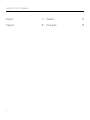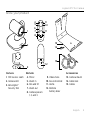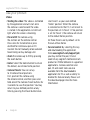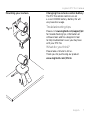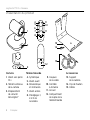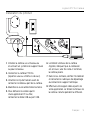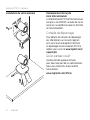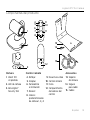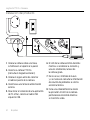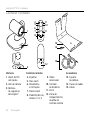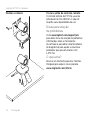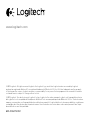Logitech PTZ Pro Camera Guía de instalación
- Categoría
- Cámaras web
- Tipo
- Guía de instalación

Logitech® PTZ Pro Camera
Caméra Logitech® PTZ Pro
Setup Guide
Guide d’installation

Logitech PTZ Pro Camera
2
English. . . . . . . . . . . . . . . . . . 3
Français . . . . . . . . . . . . . . . . . 8
Español . . . . . . . . . . . . . . . . 13
Português . . . . . . . . . . . . . . . 18
La página se está cargando ...
La página se está cargando ...
La página se está cargando ...
La página se está cargando ...
La página se está cargando ...
La página se está cargando ...
La página se está cargando ...
La página se está cargando ...
La página se está cargando ...
La página se está cargando ...

Logitech PTZ Pro Camera
Español 13
Componentes del producto
Cámara
1. Zoom 10X
sin pérdida
2. LED de cámara
3. Kensington®
Security Slot
Control remoto
4. Reflejar
5. Ampliar
6. Panorámico
e inclinación
7. Reducir
8. Valores
predeterminados
de cámara 1, 2 y 3
9. Desactivar video
10. Control remoto
11. Inicio
12. Compartimento
de baterías del
control
Accesorios
13. Soporte
de cámara
14. Seguro
para cable
15. Cables
5
6
8
7
13
14
15
10
2
3
1
4
9
11
12

Logitech PTZ Pro Camera
14 Español
Instalación del producto
1. Coloca la cámara sobre una mesa,
o móntala en el soporte o la pared.
2. Conecta la cámara PTZ Pro
(consulta el diagrama anterior).
3. Coloca el seguro antes de conectar
el cable al puerto de la cámara.
4. Conéctala a una toma de alimentación
externa.
5. Para iniciar el video desde una aplicación
de PC o Mac, conecta el cable USB
al puerto USB.
6. El LED de la cámara emitirá destellos
mientras se establece la conexión y,
una vez establecida, la base de
la cámara girará.
7. De no ser así, inténtalo de nuevo
y si es necesario consulta la información
de solución de problemas o solicita
asistencia técnica.
8. Inicia una videoconferencia desde
la aplicación. El LED de la cámara
permanecerá encendido mientras
se transmita video.
a
b c

Logitech PTZ Pro Camera
Español 15
Visita a Central de productos
Descubre todo el potencial de tu producto. En nuestra sección de preguntas frecuentes
encontrarás valiosa información y consejos de uso. Obtén las respuestas a preguntas
sobre productos y ayuda para configurar tu producto. Comprueba si hay software
disponible para mejorar la experiencia de uso de tu producto. Para disfrutar de todas
las ventajas de tu producto Logitech, visita www.logitech.com/support/ptz y usa la amplia
gama de servicios de asistencia de Logitech:
• Resolución de problemas
• Diagnósticos
• Actualizaciones de firmware
• Comunidad de asistencia
• Descargas de software
• Documentación incluida en paquete
• Información de garantía
• Piezas de repuesto (de haberlas)

Logitech PTZ Pro Camera
16 Español
Utilización del producto
Calidad
• Inicio del video: El video se controla
mediante la aplicación y empezará
en cuanto se seleccione la cámara
y se inicie el video en la aplicación.
Un LED se ilumina al iniciarse el streaming
del video.
• Aplica panorámico e inclina la cámara
mediante los controles del control.
Pulsa una vez para incrementar
gradualmente el panorámico
y la inclinación, o mantén la pulsación
para un incremento continuado.
Precaución: No fuerces el giro del cuerpo
de la cámara. Podrías dañar la unidad.
• Amplía la imagen (hasta 10X) pulsando
el botón de zoom.
• Inicio: Selecciona el botón de inicio
para volver a la posición de inicio
predeterminada.
• Valores predeterminados de cámara:
Puedes configurar hasta 3 posiciones
predeterminadas para la cámara.
En primer lugar, determina la posición
de la cámara con el control remoto y,
a continuación, mantén presionado uno
de los botones de valor preestablecido
durante 3 segundos para guardar
la posición. Podrás recuperar la posición
definida en cualquier momento,
presionando una vez el botón de valor
predeterminado.
Utiliza el valor predeterminado 1 para
tu propia posición de “inicio”. Cuando se
vuelva a conectar la cámara al equipo,
ésta volverá a la posición definida en
el valor predeterminado 1. Si no se ha
definido ninguna posición para el valor
predeterminado 1, la cámara volverá
a la posición de inicio predeterminada.
De forma predeterminada, los tres valores
preestablecidos utilizan la posición de
inicio predeterminada.
• Control remoto: Este botón permite
descargar la aplicación desde
www.logitech.com/support/ptz para
controlar las funciones de panorámico,
inclinación y zoom de cualquier producto
Logitech ConferenceCam o cámara Web
C930e en aplicaciones compatibles.
La aplicación descargable para PC
también ofrece funciones de selección,
panorámico, inclinación y zoom de
cámara, así como la posibilidad de
desactivación local de esas funciones.
Para obtener más información, visita la
página de descargas.

Logitech PTZ Pro Camera
Español 17
Montaje de la cámara Cambio de batería del control remoto
El control remoto de PTZ Pro usa
una batería de ion litio CR2032.
La duración de esta batería depende
del uso del dispositivo.
Consejos para resolver
problemas
En www.logitech.com/support/ptz
encontrarás consejos para resolver
problemas, información sobre herramientas
de software y una herramienta de
diagnósticos útil para posibles problemas
de PTZ Pro.
¿Cuál es tu opinión?
Nos gustaría conocerla,
si puedes dedicarnos un minuto.
Te agradecemos la adquisición
de nuestro producto.
www.logitech.com/ithink
x2
La página se está cargando ...
La página se está cargando ...
La página se está cargando ...
La página se está cargando ...
La página se está cargando ...
La página se está cargando ...
La página se está cargando ...
Transcripción de documentos
Logitech® PTZ Pro Camera Caméra Logitech® PTZ Pro Setup Guide Guide d’installation Logitech PTZ Pro Camera English . . . . . . . . . . . . . . . . . 3 Español . . . . . . . . . . . . . . . . .13 Français . . . . . . . . . . . . . . . . . 8 Português . . . . . . . . . . . . . . . 18 2 Logitech PTZ Pro Camera Componentes del producto 1 4 5 6 7 9 10 11 8 13 2 3 Cámara 1. Zoom 10X sin pérdida 2. LED de cámara 3. Kensington® Security Slot 14 12 15 Control remoto 9. Desactivar video 4. Reflejar 10. Control remoto 5. Ampliar 11. Inicio 6. Panorámico e inclinación 12. Compartimento de baterías del 7. Reducir control 8. Valores predeterminados de cámara 1, 2 y 3 Accesorios 13. Soporte de cámara 14. Seguro para cable 15. Cables Español 13 Logitech PTZ Pro Camera Instalación del producto a 1. Coloca la cámara sobre una mesa, o móntala en el soporte o la pared. 2. Conecta la cámara PTZ Pro (consulta el diagrama anterior). 3. Coloca el seguro antes de conectar el cable al puerto de la cámara. 4. Conéctala a una toma de alimentación externa. 5. Para iniciar el video desde una aplicación de PC o Mac, conecta el cable USB al puerto USB. 14 Español b c 6. El LED de la cámara emitirá destellos mientras se establece la conexión y, una vez establecida, la base de la cámara girará. 7. De no ser así, inténtalo de nuevo y si es necesario consulta la información de solución de problemas o solicita asistencia técnica. 8. Inicia una videoconferencia desde la aplicación. El LED de la cámara permanecerá encendido mientras se transmita video. Logitech PTZ Pro Camera Visita a Central de productos Descubre todo el potencial de tu producto. En nuestra sección de preguntas frecuentes encontrarás valiosa información y consejos de uso. Obtén las respuestas a preguntas sobre productos y ayuda para configurar tu producto. Comprueba si hay software disponible para mejorar la experiencia de uso de tu producto. Para disfrutar de todas las ventajas de tu producto Logitech, visita www.logitech.com/support/ptz y usa la amplia gama de servicios de asistencia de Logitech: • Descargas de software • Resolución de problemas • Documentación incluida en paquete • Diagnósticos • Actualizaciones de firmware • Información de garantía • Comunidad de asistencia • Piezas de repuesto (de haberlas) Español 15 Logitech PTZ Pro Camera Utilización del producto Calidad • Inicio del video: El video se controla mediante la aplicación y empezará en cuanto se seleccione la cámara y se inicie el video en la aplicación. Un LED se ilumina al iniciarse el streaming del video. • Aplica panorámico e inclina la cámara mediante los controles del control. Pulsa una vez para incrementar gradualmente el panorámico y la inclinación, o mantén la pulsación para un incremento continuado. Precaución: No fuerces el giro del cuerpo de la cámara. Podrías dañar la unidad. • Amplía la imagen (hasta 10X) pulsando el botón de zoom. • Inicio: Selecciona el botón de inicio para volver a la posición de inicio predeterminada. • Valores predeterminados de cámara: Puedes configurar hasta 3 posiciones predeterminadas para la cámara. En primer lugar, determina la posición de la cámara con el control remoto y, a continuación, mantén presionado uno de los botones de valor preestablecido durante 3 segundos para guardar 16 Español la posición. Podrás recuperar la posición definida en cualquier momento, presionando una vez el botón de valor predeterminado. Utiliza el valor predeterminado 1 para tu propia posición de “inicio”. Cuando se vuelva a conectar la cámara al equipo, ésta volverá a la posición definida en el valor predeterminado 1. Si no se ha definido ninguna posición para el valor predeterminado 1, la cámara volverá a la posición de inicio predeterminada. De forma predeterminada, los tres valores preestablecidos utilizan la posición de inicio predeterminada. • Control remoto: Este botón permite descargar la aplicación desde www.logitech.com/support/ptz para controlar las funciones de panorámico, inclinación y zoom de cualquier producto Logitech ConferenceCam o cámara Web C930e en aplicaciones compatibles. La aplicación descargable para PC también ofrece funciones de selección, panorámico, inclinación y zoom de cámara, así como la posibilidad de desactivación local de esas funciones. Para obtener más información, visita la página de descargas. Logitech PTZ Pro Camera Montaje de la cámara x2 Cambio de batería del control remoto El control remoto de PTZ Pro usa una batería de ion litio CR2032. La duración de esta batería depende del uso del dispositivo. Consejos para resolver problemas En www.logitech.com/support/ptz encontrarás consejos para resolver problemas, información sobre herramientas de software y una herramienta de diagnósticos útil para posibles problemas de PTZ Pro. ¿Cuál es tu opinión? Nos gustaría conocerla, si puedes dedicarnos un minuto. Te agradecemos la adquisición de nuestro producto. www.logitech.com/ithink Español 17-
 1
1
-
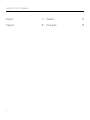 2
2
-
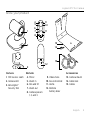 3
3
-
 4
4
-
 5
5
-
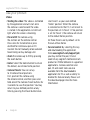 6
6
-
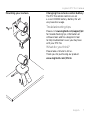 7
7
-
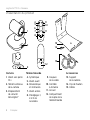 8
8
-
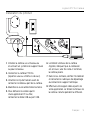 9
9
-
 10
10
-
 11
11
-
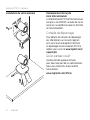 12
12
-
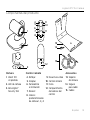 13
13
-
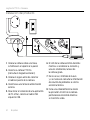 14
14
-
 15
15
-
 16
16
-
 17
17
-
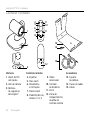 18
18
-
 19
19
-
 20
20
-
 21
21
-
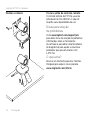 22
22
-
 23
23
-
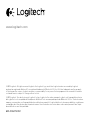 24
24
Logitech PTZ Pro Camera Guía de instalación
- Categoría
- Cámaras web
- Tipo
- Guía de instalación
En otros idiomas
- français: Logitech PTZ Pro Camera Guide d'installation
- English: Logitech PTZ Pro Camera Installation guide
- português: Logitech PTZ Pro Camera Guia de instalação
Documentos relacionados
-
Logitech C615 HD NEW El manual del propietario
-
Logitech 960-000971 Manual de usuario
-
Logitech C930e El manual del propietario
-
Logitech CC3000E Guía de instalación
-
Logitech BCC950 ConferenceCam Manual de usuario
-
Logitech BRIO Manual de usuario
-
Logitech Rally ConferenceCam system Guía de instalación
-
Logitech ConferenceCam Connect El manual del propietario
-
Logitech Première utilisation BCC950 ConferenceCam Getting Started
-
Logitech Group Conference El manual del propietario